スマホから消えた写真を復元したい!助けて!
「私が誤ってAndroidスマホから写真を削除しました、非常に大切な写真です!その消した写真を復元するためにどのような方法はありますか?ありがとう!」
スマホのSDカードに写真を保存しますよね。その消えてしまった写真を復元することができます。Wondershareのdr.fone-Androidデータ復元 というアンドロイドスマホ専用の写真復元ツールを利用すれば、簡単にスマホから削除された写真を復元することができます。このスマホ写真復元ソフトは、あなたの写真やビデオだけでなく、連絡先、メッセージのデータも復元可能です!
以下からスマホ写真復元ソフトの無料体験版をダウンロードしましょう!
ヒント:スマホが写真などのデータを紛失したと分かると、できるだけスマホを使わないでください。
写真などのデータが上書きされたら、復元の可能性が低くなります。 また、本スマホ写真復元ソフトを購入する前、無料体験版を使って、写真データが残るかどうか確認することができます。
まず、スマホ写真復元ソフトdr.fone-Androidデータ復元をダウンロードして、パソコンにインストールしましょう!インストール完了すると、このスマホ写真復元ソフトを起動してください!ソフトのメイン画面の「データ復元」機能をクリックします。

USBケーブルで携帯をPCに接続します。

スマホをPCに接続した後、USBデバッグを有効にする必要があります。USBデバッグを有効にする方法は、Android OSのバージョンに応じて異なります。
下記画面に手順が記載されておりますので、それに従って、操作してください。

スマホの分析が完了した後、復元したいファイルの選択画面に入ります。今回はスマホの写真を復元しますから、写真項目前のチェックマークをつけて、「次へ」ボタンをクリックします。

ストレージのスキャンモードを選択します。

「次へ」というボタンをクリックすると、デバイスを分析し始めます。

注意:スキャンが最後までできるように、お使いのスマホデバイスのバッテリーを20%以上であることを確認してください。
スマホの写真データをスキャン中:

スマホの写真データをスキャン完了後、検索した削除された写真一覧が表示されますが、削除された写真の番号は「赤」で表示されます。

復元したい写真項目を選択して、 「復元」ボタンをクリックして、消した写真データの復元作業が開始します。
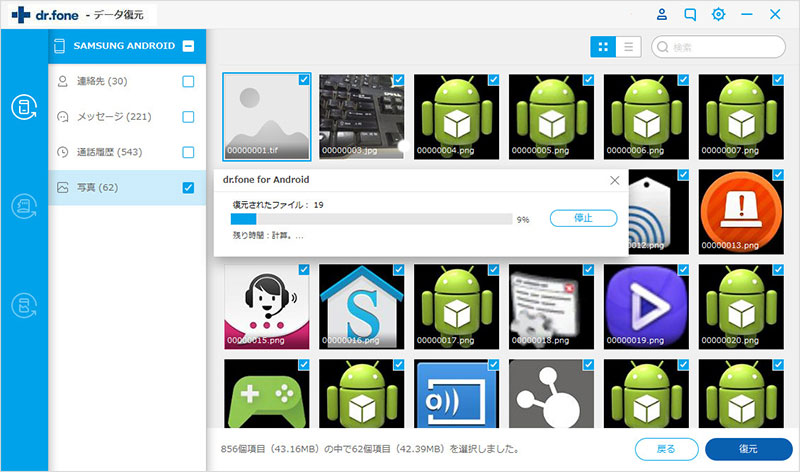
これで、スマホの消えてしまった写真の復元操作が完了です。このdr.fone-Androidデータ復元はスマホの本体からまたはSDカードからされたデータが復元対応します。
※dr.fone-Androidデータ復元は対応するデバイスとAndroid OSをこちらへご確認お願いします。

世界初のAndroidスマートフォンとタブレットデータ復元ソフト
akira
編集